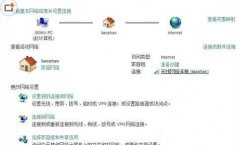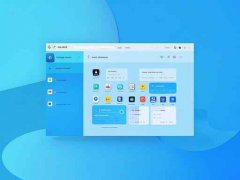显卡驱动的更新是每位电脑爱好者和游戏玩家不可回避的话题。随着游戏和应用程序对图形处理能力的要求不断提升,保持显卡驱动的最新版本不仅能够优化性能,还能避免一些潜在的问题。本文将详细介绍如何安装最新的显卡驱动,并提供一些实用的技巧,以确保你的系统始终运行在最佳状态。

更新显卡驱动的原因不止一个。最新的驱动程序通常会修复旧版本中的错误和漏洞,提供更稳定的使用体验。新驱动会针对新推出的游戏和应用优化性能,提升帧率和画面质量。为了保持最佳的游戏体验,建议你定期检查并更新显卡驱动。
安装最新显卡驱动的流程相对简单。识别你的显卡型号。NVIDIA、AMD和Intel是当前市场上主要的显卡供应商,每个品牌都有自己的驱动程序。若不确定显卡型号,可以通过设备管理器查看。在Windows系统中,右键点击此电脑,选择管理,然后找到设备管理器,展开显示适配器来查找显卡信息。
接下来,前往显卡制造商的官方网站。NVIDIA和AMD都提供了自动检测工具,可以方便用户下载适合自己显卡型号的最新驱动程序。如果你不愿意使用自动工具,可以手动选择你的显卡型号和系列,查找最新版本的驱动程序。下载完成后,双击安装文件,按照提示进行安装。在安装过程中,建议选择干净安装,以确保旧版驱动完整卸载,避免可能的兼容性问题。
安装完成后,重启电脑以使新驱动生效。在桌面右击,选择NVIDIA控制面板或AMD Radeon设置,可以进一步调整显卡设置,以适应不同游戏或应用的需求。调整后,测试系统性能,查看是否流畅。在游戏中开启性能监控工具,可以实时监测帧率变化,确保新驱动的效果显著。
为确保系统的长期稳定性与性能,定期检查驱动更新也非常重要。可以设置定时提醒自己定期到官方网站查看,或者订阅邮件通知。许多应用程序与工具也能够自动帮助用户进行驱动更新管理,选择合适的工具可以大幅减少操作复杂性。
为了帮助广大用户更好地理解显卡驱动更新的相关问题,以下是一些常见的FAQ:
1. 如何知道我的显卡驱动需要更新?
可以通过访问显卡制造商的官方网站,检查最新版本的发布记录来判断。
2. 更新显卡驱动会影响现有的游戏设置吗?
一般情况下,更新驱动不会影响游戏设置,但为了保险,建议在更新前备份当前的设置。
3. 如果更新驱动后出现问题该怎么办?
可以尝试回滚驱动程序,Windows系统中可以在设备管理器找到显卡,右键选择回滚驱动程序。
4. 是否有必要使用驱动更新软件?
使用驱动更新软件可以提高效率,但需要选择信誉好的软件,以避免潜在的安全风险。
5. 我应该多久更新一次显卡驱动?
建议每隔几个月检查一次,尤其是在新游戏发布或系统更新后。
通过以上信息,我们可以看到,更新显卡驱动虽然看似简单,但在实际操作中却蕴含着许多细节。保持显卡驱动的最新状态是提升电脑性能、保证游戏体验的有效途径。希望你能从中获得帮助,使你的系统始终保持最佳状态。